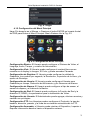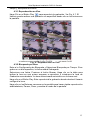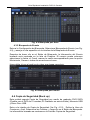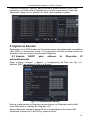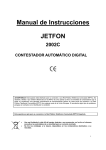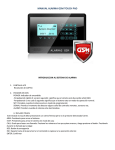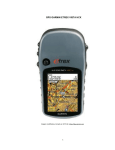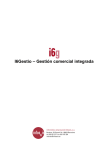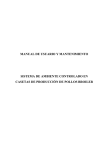Download 4/8/16DVR Quick Start Guide
Transcript
Guía Rápida de Instalación DVR 16 canales Guía Rápida de Instalación DVR 16 Canales 1. Instalación del Disco Duro 1.1 Instalar el Disco Duro Nota: 1. El DVR de 16 Canales soporta 2 Discos Duros SATA (No Incluidos). Por favor use los Discos duros recomendados por el fabricante especialmente por seguridad. 2. Por favor referirse al “Apéndice B Calcular Capacidad de Grabación” del “Manual del Usuario del DVR” para calcular la capacidad del Disco Duro de acuerdo a la configuración de Grabación que se requiere. 3. Por favor desconecte el cable de corriente antes de empezar a conectar otros dispositivos. No conecte o Desconecte el equipo cuando este Caliente. Paso 1: Desatornille y abra la cubierta superior Paso 2: Conecte los cables de alimentación y de datos. Coloque el disco duro en la carcasa inferior como se muestra en la Fig. 1.1. Fig. 1.1 Conectar HDD Paso 3: Coloque el disco duro como se muestra en la figura 1.2. Fig. 1.2 Atornillar HDD Nota: Para mayor comodidad de instalación, por favor, conecte los cables de alimentación y de datos, y luego coloque los tornillos para fijar el disco duro. 2. Conexiones 2.1 Vista Trasera para el DVR de 16 Canales 2.3 Vista Trasera para el DVR de 16 Canales 1 Guía Rápida de Instalación DVR 16 Canales 1 Conectar el Domo de Velocidad 2 3 Conectar el sensor 4 Conectar el teclado Conectar a display HDMI (Opcional) externo 1-16 5 puerto de red 6 Puerto VGA, conecte al monitor 7 Conectar el monitor 8 Entrada Canales de vídeo de 1 a 16 9 Entrada 4-ch de audio 10 Encender/ Apagar on/off 12 1-ch salida de relé. Conectar a una alarma externa Conecte el ratón USB 11 Para enfriar el Dispositivo 13 +5 V y tierra 14 15 Conectar el monitor como una 16 salida AUX de visualización canal por canal. Sólo se visualiza vídeo, no se Salida de audio, conectar los parlantes. presenta el menú 17 ENTRADA DE ENERGÍA 3. Encendido/Apagado On/Off Paso 1: Conecte el DVR a la fuente de alimentación. Esto prendera el equipo. Paso 2: El dispositivo empezará a cargar y el indicador de alimentación se mostrará de color azul. Paso 3: Antes de empezar, una ventana WIZARD aparecerá y mostrará información acerca de la zona horaria, el tiempo de instalación, configuración de red, configuración de registro y administración de discos. El usuario puede empezar la configuración del equipo en este asistente y buscar información en cada uno de los capítulos correspondientes si necesita ayuda. Si usted no desea configurar el Asistente, haga clic en el botón Exit para salir. Después de que el dispositivo se encienda, si no hay ningún asistente o sólo tiene la visualización de imágenes en vivo, el usuario siempre puede mantener presionado el botón ESC para acceder a este asistente. Nota: En Este dispositivo sólo se puede visualizar el menú en el monitor VGA o en el monitor BNC a la vez. Si hay visualización de la imagen en vivo, sin visualización del menú, compruebe si otro dispositivo tiene en la pantalla el primer menú, o presione por unos segundos la tecla ESC para esperar a que el cuadro de diálogo de inicio de sesión aparezca. Presionar por unos segundos la tecla ESC puede cambiar la salida de entre BNC y VGA. 4. Configuración Básica 4.1 Acceso a los Menús del DVR 4.1.1 Inicio de Sesión Presione el botón MENU el cual le mostrara el mensaje LOGIN, aquí digite el Usuario: admin y la Contraseña 123456 2 Guía Rápida de Instalación DVR 16 Canales Fig. 4.1 Login 4.1.2 Configuración del Menú Principal Haga Clic derecho en el Mouse, o Presione el botón ENTER en la parte frontal del DVR para Entrar al Menú Principal. Menú-Sistema Ver la Fig. 4.2 Fig. 4.2 Configuración Menú Principal Configuración Básico: El Usuario puede configurar el Sistema de Video, el Lenguaje, Audio, Tiempo, y revisión de Autorización. Configuración Vivir: El Usuario puede configurar el nombre/Hora que se muestra en el display, la Imagen, El Color y puede esconder Cámaras. Configuración de Registro: El Usuario puede configurar la calidad de Grabación, los cuadros por segundo, la Resolución, la posición de la Hora, y la opción de Reciclaje. Configuración de Horario: El Usuario puede configurar el Horario para Grabación por tiempo, Detección de Movimiento y por Sensores de Alarma. Configuración de Alarma: El Usuario puede configurar el tipo de sensor, el sensor de disparo y el timbre de la Alarma. Configuración de Red: El Usuario puede configurar la Función de Red y la dirección IP, DDNS y los parámetros para la transmisión de Video. Configuración de Usuario: El Administrador puede agregar, eliminar usuarios y cambiar sus privilegios. Configuración PTZ: Los Usuarios pueden configurar el Protocolo, la tasa de baudios, dirección, presets, y la línea de movimiento automática de la PTZ. Configuración Avanzado: el Usuario puede reiniciar el Dispositivo, Importar e Exportar información desde o hacia un dispositivo externo. . 3 Guía Rápida de Instalación DVR 16 Canales 4.2 Modos de Grabación del DVR El usuario necesita Instalar y formatear el HDD, y configurar todos los parámetros de grabación antes de empezar a grabar. Existen 4 modos de Grabación. 4.2.1 Grabación Manual El usuario puede presionar el botón REC en el panel frontal después de finalizar la configuración del Sistema: Presione este Botón otra vez y el DVR dejara de Grabar. Ó presione REC en el Control Remoto, Presiónelo otra vez para dejar de Grabar. Ó presione REC en la barra de Herramientas con el Mouse. Presiónelo otra vez para dejar de Grabar. 4.2.2 Grabación por Horario Entre al Menú Principal (Básico) – Configuración de Horario (mirar Fig. 4.3). El usuario puede configurar diferentes Horarios para cada día de la Semana. Si el Usuario quiere una Horario especial para solo un día, use la función de Festivo. Las Columnas son los 7 Días de la semana, de Lunes a Domingo, y la filas son las 24 horas del día. Haga clic en la tabla para configurar el Horario. Azul significa que va a grabar, Gris significa que no va a grabar en el área seleccionada. Fig. 4.3 Configuración de Grabación por Horario 4.2.3 Grabación por Detección de Movimiento Grabación por Detección de Movimiento: Cuando existe un evento de movimiento detectado, la cámara será accionada para grabar y activara la alarma. Entre a Menú Principal (Básico) → Configuración de Alarma → Configuración por movimiento (Ver Fig. 4.4), habilitar detección primero. 4 Guía Rápida de Instalación DVR 16 Canales Fig. 4.4 interfaz de Detección de Movimiento Seleccione el Área de Detección de movimiento (Ver Fig. 4.5) para configurar sensitividad y detección. Fig. 4.5 Configuración del Área de Detección de Movimiento 4.2.4 Grabación por Alarma Entrar a Menú Principal (Básico) → Alarma → Sensor (Ver Fig. 4.6), Habilitar Detección Primero, Configurar el tipo de Dispositivo. Fig. 4.6 Grabación de Sensor y Alarma Desde Sensor, entre a manejo de Alarma → Gatillo → Ajuste para seleccionar el tipo de alarma, las cameras que grabaran y las PTZ conectadas; Entre a “para alarma de salida” para Configurar tiempo de espera de salida de Alarma y tiempo de espera del buzzer de alarma. Clic OK Para guardar la configuración. 4.3 Reproducción Esta Unidad soporta reproducción en vivo de las grabaciones, búsqueda por 5 Guía Rápida de Instalación DVR 16 Canales tiempo y búsqueda de evento. 4.3.1 Reproducción en Vivo Haga Clic en el Botón Play para reproducir la grabación. Ver Fig. 4.7. El Usuario puede realizar una operación en específico dando clic en los botones en la pantalla. Fig. 4.7 Reproducción en Vivo 4.3.2 Búsqueda por Hora Entre a la Configuración de Búsqueda y Seleccione Búsqueda por Tiempo. Si se grabo en un día especifico, la fecha estará Subrayada. Seleccione una fecha, Presione el botón Buscar, Haga clic en la tabla para indicar la hora en que quiere empezar a reproducir o introduzca la hora de Grabación manualmente. La hora seleccionada coincidirá con la barra azul. Haga clic en el Botón Play. Esto reproducirá la grabación desde donde el Usuario configuró la hora. Haga clic en los Botones cercanos en la pantalla para hacer rápida reproducción atrás/adelante, Pausar, Parar y cambiar el modo de la pantalla. 6 Guía Rápida de Instalación DVR 16 Canales Fig. 4.8 Búsqueda por Hora 4.3.3 Búsqueda de Evento Entre a la Configuración de Búsqueda, Seleccione Búsqueda de Evento (ver Fig. 4.9), y escoja un día especifico en la interfaz de la Búsqueda de Evento. Después de hacer clic en el Botón de Búsqueda, la Información del Evento buscado será mostrada en la lista de Eventos. El usuario puede entonces seleccionar la fecha, el Canal, marcar la casilla correspondiente para la opción Movimiento, Sensor o todos de acuerdo sea el caso. Haga doble clic en el archivo de video que desea reproducir. Fig. 4.9 Búsqueda por Evento 4.4 Copia de Seguridad (Back up) Esta unidad soporta Copia de Seguridad por medio de grabador DVD SATA (Posible con el DVR de 16 canales, El Grabador no esta incluido), Memoria USB y Disco Duro USB. Entre a la interfaz de Copia de Seguridad (Ver Fig. 4.10), Defina la Hora de Comienzo y final, Seleccione los Canales, y haga clic en el Botón de Búsqueda. La información buscada se mostrara en la Lista de Copias de Seguridad. 7 Guía Rápida de Instalación DVR 16 Canales Presione el Botón de “Backup” para empezar a grabar desde el Disco Duro instalado en el DVR hacia el Dispositivo en donde se guardara la Copia de Seguridad. Haga Clic en el Botón de “Start” para empezar a grabar. Fig. 4.10 Configuración de Copia de Seguridad 5. Vigilancia Remota Para poder ver el DVR desde una Conexión remota, este debe estar conectado a LAN, WAN o a Internet por pulso. La configuración de Red se debe realizar de acuerdo al tipo de conexión que se este trabajando. 5.1 Usando DHCP automáticamente para obtener la Dirección IP Entre al Menú Principal → Básico → Configuración de Red (ver Fig. 5.1), Habilitar DHCP en ambos, el DVR y el Router. Fig. 5.1 Configuración de Red Entre a configuración de Registro para configurar los Parámetros de la Red como Resolución, Cuadros por Segundo, etc. Abra el Buscador Internet Explorer IE en el computador en la misma LAN. Introduzca la dirección IP del DVR y presione Enter. 8 Guía Rápida de Instalación DVR 16 Canales IE descargara el ActiveX automáticamente. Una ventana se abrirá y le pedirá el nombre de Usuario y Contraseña. Ingrese el Nombre de Usuario y Contraseña correctamente (El nombre de Usuario es Admin y la Contraseña es 123456 por Defecto) y presione Enter. Esto le mostrara las Imágenes Remotamente. Nota: Si ActiveX no puede ser descargado o instalado, por favor ver el “Apéndice A Q7” en el “Manual de Usuario del DVR”. 5.2 Access DVR on WAN Ingrese la Dirección IP, Subnet, Gateway. Si esta usando DHCP, por favor habilitar el DHCP en el DVR y el Router. Entre a Video para configurar los Parámetros de la Red como Resolución, Cuadros por Segundo, etc. Habilite la dirección IP y el Numero del Puerto en la configuración del Servidor Virtual del router o del Servidor Virtual. Cierre y deshabilite el firewall. Si el usuario quiere utilizar un nombre de dominio dinámico, aplique por un nombre de dominio en un Servidor de DNS que soporte el DVR o el Router, después añada el DVR o Router. Abra el Buscador IE, Introduzca la dirección IP o le nombre del dominio dinámico. Si el Puerto http no es 80, agregue el número del Puerto después de la dirección IP o al Nombre de dominio. IE descargara el ActiveX automáticamente. Una ventana se abrirá y le pedirá el nombre de Usuario y Contraseña. Ingrese el Nombre de Usuario y Contraseña correctamente (El nombre de Usuario es Admin y la Contraseña es 123456 por Defecto) y presione Enter. Esto le mostrara las Imágenes Remotamente. 5.3 Conectar el DVR a Internet a través de Conexión pulso ADSL Introduzca la dirección IP, Subnet, Gateway dada por su proveedor de Internet ISP. Si usa ADSL, por favor introducir el Nombre de Usuario y Contraseña, y después haga clic en OK. El DVR se conectara al servidor y mostrará el mensaje “Conexión exitosa” Si el usuario quiere utilizar un nombre de dominio dinámico, aplique por un nombre de dominio en un Servidor de DNS que soporte el DVR o el Router, después añádalo al DVR o al Router. Abra el Buscador IE, Introduzca la dirección IP o le nombre del dominio dinámico. Si el Puerto http no es 80, agregue el número del Puerto después de la dirección IP o el Nombre de dominio. IE descargara el ActiveX automáticamente. Una ventana se abrirá y le pedirá el nombre de Usuario y Contraseña. Ingrese el Nombre de Usuario y Contraseña correctamente (El nombre de Usuario es Admin y la Contraseña es 123456 por Defecto) y presione Enter. Esto le mostrara las Imágenes Remotamente. 9